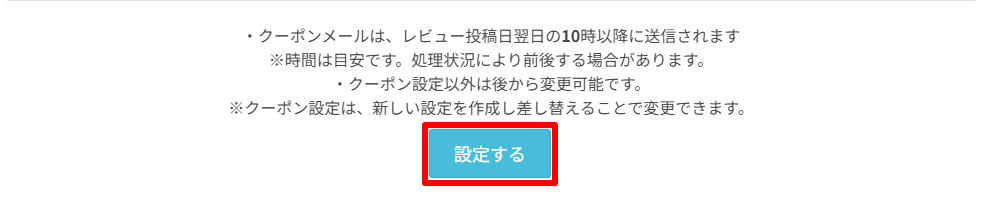はじめに
初期設定(店舗情報設定、メールアカウント設定、オプション設定)が完了すると、
らくらく簡単設定での設定が可能となっております。
らくらくーぽんの稼働に必要な設定を、らくらく簡単設定の画面一つで完了することができます。
※らくらく簡単設定を利用しないまたは、粗品プレゼントの場合は画面右上の「×」をクリックして、
個別で設定を進めてください。
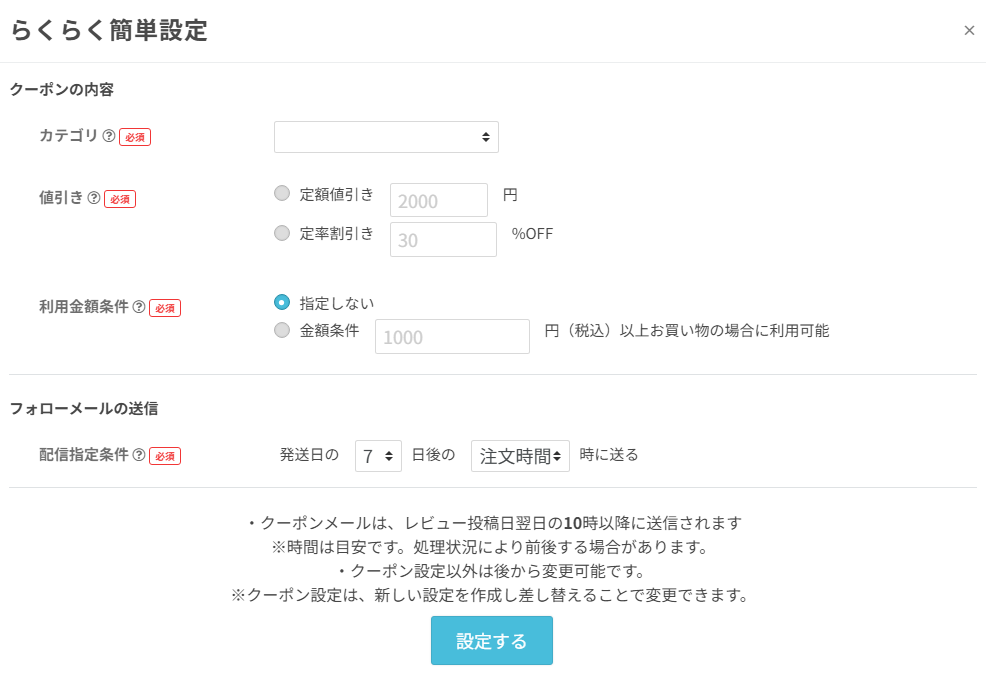
クーポン設定
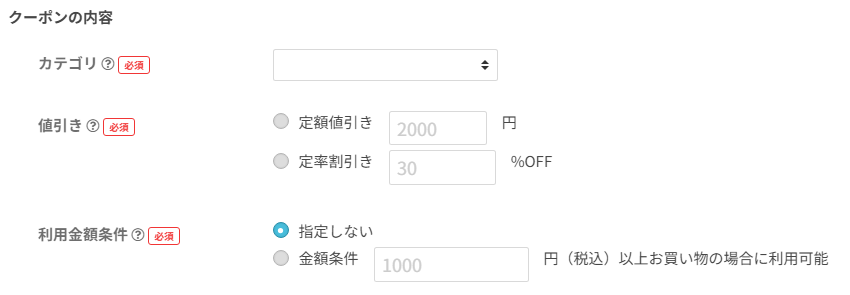
レビュー投稿のお礼に配布するクーポンの設定です。
カテゴリは、店舗様にて販売している大まかなカテゴリをご選択お願いします。
※こちらで選択いただいた「カテゴリ」は獲得できるクーポン画面にて表示されます。
クーポン利用可能商品の設定ではございませんので、わかりやすいものをお選びいただければ問題ございません。
クーポン対象商品やクーポン発行頻度等も設定ご希望の場合は、
らくらく簡単設定の画面を閉じ、個別に設定をお願いいたします。
クーポン内容の変更について
らくらく簡単設定後、配布するクーポンの内容を変更する場合は、
以下マニュアルの操作にてご対応ください。
▼クーポンの差し替え方法
https://follow.greenwich.co.jp/manual/503
メールテンプレート設定
お客様に自動で送信されるフォローメールとクーポンメールの件名と本文は、
らくらくーぽんでご用意のあるテンプレートにて、自動で設定がされます。
テンプレート内容の変更について
らくらく簡単設定後、テンプレートの内容を変更する場合は、以下手順にてご対応ください。
<テンプレート変更方法>
1.フォローメールの場合:「フォローメール設定」をクリック
クーポンメールの場合:「クーポンメール設定」をクリック
2.「テンプレート」をクリック
3.フォローメールの場合:「フォローメール(簡単設定)」>「編集」をクリック
クーポンメールの場合:「クーポンメール(簡単設定)」>「編集」をクリック
4.ご希望の内容に修正し、「確認画面へ」>「登録する」をクリック
自動メール配信設定
フォローメールとクーポンメールを送信する条件が設定されます。
らくらく簡単設定ではご購入者様全員に同じメールが送信される設定がされます。
フォローメールの配信設定について

デフォルトでは、【発送日の「7」日後の「注文時間」に送る】となっております。
ご希望に合わせて、プルダウンより調整をお願いします。
クーポンメールの配信設定について
クーポンメールは、レビュー投稿日翌日の10時以降に送信する設定となります。
配信設定内容の変更について
らくらく簡単設定後、配信設定の内容を変更する場合は、以下手順にてご対応ください。
<配信設定変更方法>
1.フォローメールの場合:「フォローメール設定」をクリック
クーポンメールの場合:「クーポンメール設定」をクリック
2.「配信設定」をクリック
3.フォローメールの場合:「フォローメール配信設定(簡単設定)」>「編集」をクリック
クーポンメールの場合:「クーポンメール配信設定(簡単設定)」>「編集」をクリック
4.ご希望の内容に修正し、「確認画面へ」>「登録する」をクリック
設定内容の確定
各種項目の入力完了後、「設定する」をクリックすると、らくらく簡単設定の操作は完了となります。